Ereignisse an mobile Einheiten weiterleiten
Sie können Lenovo XClarity Administrator so konfigurieren, dass Ereignisbenachrichtigungen per Push an mobile Einheiten übertragen werden.
Vorbereitende Schritte
Stellen Sie sicher, dass ein gültiger DNS-Server konfiguriert ist, damit Lenovo XClarity Administrator eine Verbindung zu den Push-Servern von Apple bzw. Google herstellen kann. Klicken Sie zum Konfigurieren auf und wählen Sie dann die Registerkarte Interneteinstellungen aus (siehe Netzwerkzugriff konfigurieren).
Stellen Sie sicher, dass alle für die Ereignisverwaltung erforderlichen Ports im Netzwerk und in den Firewalls geöffnet sind. Informationen zu den Portanforderungen finden Sie unter Portverfügbarkeit.
Zu dieser Aufgabe
Wenn die Lenovo XClarity Mobile-App auf einer mobilen Einheit installiert ist, können Sie festlegen, dass jede angeschlossene Lenovo XClarity Administrator-Instanz Ereignisbenachrichtigungen per Push an diese mobile Einheit überträgt. Wenn Push-Benachrichtigungen für eine bestimmte Instanz aktiviert sind, wird in Lenovo XClarity Administrator ein Abonnement für diese mobile Einheit erstellt.
Sie können die Ereignisse definieren, die per Push an die mobile Einheit übertragen werden, indem Sie für jede Lenovo XClarity Administrator-Instanz vordefinierte oder angepasste Ereignisfilter zuordnen. Die vordefinierten globalen Ereignisfilter sind standardmäßig aktiviert. Lenovo XClarity Administrator beginnt die Überwachung für eingehende Ereignisse anhand der Filterkriterien. Wenn eine Übereinstimmung gefunden wird, wird das Ereignis an die mobile Einheit weitergeleitet.
Weitere Informationen zu Lenovo XClarity Mobile und den unterstützten mobilen Einheiten finden Sie unter Lenovo XClarity Mobile-App verwenden.
Vorgehensweise
Um Push-Benachrichtigungen für diese mobile Einheit einzurichten, führen Sie in der Lenovo XClarity Mobile-App auf der mobilen Einheit die folgenden Schritte aus.
Ergebnisse
Sie können Abonnements über die Seite „Ereignisweiterleitung“ der Lenovo XClarity Administrator-Webschnittstelle verwalten. Klicken Sie auf , um die Seite „Ereignisweiterleitung“ anzuzeigen.
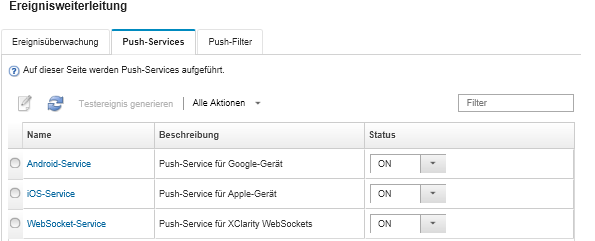
Sie können die Eigenschaften für den Benachrichtigungs-Service der Einheit auf der Seite „Ereignisweiterleitung“ auf der Registerkarte Push-Service ändern. Klicken Sie dazu auf den Link für den Push-Benachrichtigungs-Service (Google oder Apple) in der Spalte Name, um das Dialogfenster „Push-Benachrichtigung ändern“ anzuzeigen. Klicken Sie dann auf die Registerkarte Eigenschaften.
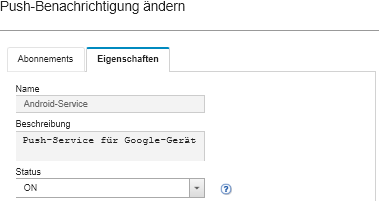
Sie können Abonnements aktivieren und deaktivieren:
Zum Aktivieren und Deaktivieren aller Abonnements für einen bestimmten Einheitenbenachrichtigungs-Service legen Sie auf der Seite „Ereignisweiterleitung“ auf der Registerkarte Push-Service in der Tabelle für den Benachrichtigungs-Service dieser Einheit den Status EIN oder AUS fest.
Zum Aktivieren und Deaktivieren aller Abonnements für eine bestimmte Einheit tippen Sie in der Lenovo XClarity Mobile-App auf und aktivieren bzw. deaktivieren Sie dann die Option „Aktiviert“ für Push-Benachrichtigungen.
Zum Aktivieren und Deaktivieren eines bestimmten Abonnements tippen Sie in der Lenovo XClarity Mobile-App auf und dann auf eine Lenovo XClarity Administrator-Verbindung. Aktivieren Sie mindestens einen Ereignisfilter oder deaktivieren Sie alle Ereignisfilter.
Sie können auf der Seite „Ereignisweiterleitung“ über die Registerkarte Push-Service ein Testereignis für alle Abonnements für einen bestimmten mobilen Service generieren, indem Sie den mobilen Service auswählen und auf Testereignis generieren klicken.
Sie können eine Liste der aktuellen Abonnements anzeigen. Klicken Sie auf der Seite „Ereignisweiterleitung“ auf der Registerkarte Push-Service auf den Link für den Benachrichtigungs-Service der Einheit (Android oder iOS) in der Spalte Name, um das Dialogfenster Push-Benachrichtigung ändern anzuzeigen. Klicken Sie dann auf die Registerkarte Abonnements. Die einzelnen Abonnements werden über die Einheiten-ID identifiziert.
TippDie Einheiten-ID besteht aus den ersten und letzten 6 Ziffern der Pushregistrierungskennung. Die Pushregistrierungskennung finden Sie in der Lenovo XClarity Mobile-App, indem Sie auf tippen.
- Wenn Sie als Benutzer mit einer der folgenden Rollen angemeldet sind, werden alle Abonnements angezeigt. Andernfalls werden nur Abonnements für den angemeldeten Benutzer angezeigt.
lxc-admin
lxc-supervisor
lxc-security-admin
lxc-sysmgr
Sie können die Liste der Ereignisfilter anzeigen, die dem Abonnement zugeordnet sind. Erweitern Sie dazu im Dialogfenster „Push-Benachrichtigung ändern“ auf der Registerkarte Abonnements die Filterliste in der Spalte Ereignisfilter für das Abonnement.
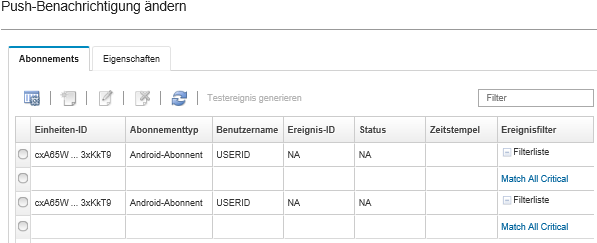
Sie können im Dialogfenster „Push-Benachrichtigung ändern“ auf der Registerkarte Abonnements Ereignisfilter für ein bestimmtes Abonnement erstellen, indem Sie das Abonnement auswählen und auf das Symbol für Erstellen (
 ) klicken.AnmerkungDiese Ereignisfilter gelten nur ein bestimmtes Abonnement und können nicht von anderen Abonnements verwendet werden.
) klicken.AnmerkungDiese Ereignisfilter gelten nur ein bestimmtes Abonnement und können nicht von anderen Abonnements verwendet werden.Sie können auch einen Ereignisfilter bearbeiten oder entfernen, indem Sie den Ereignisfilter auswählen und auf das Symbol für Bearbeiten (
 ) bzw. das Symbol für Entfernen (
) bzw. das Symbol für Entfernen ( ) klicken.
) klicken.Im Dialogfenster „Push-Benachrichtigung ändern“ können Sie auf der Registerkarte Abonnements den Status des zuletzt versuchten Push-Vorgangs für ein bestimmtes Abonnement ermitteln. Die Spalte Zeitstempel gibt Datum und Uhrzeit des letzten Push-Vorgangs an. Der Status gibt an, ob die Push-Benachrichtigung erfolgreich an den Push-Service übermittelt wurde. Es ist kein Status im Hinblick darauf verfügbar, ob die Push-Benachrichtigung erfolgreich vom Service an die Einheit übermittelt wurde. Wenn die Übermittlung an den Push-Service nicht erfolgreich war, werden in der Statusspalte weitere Informationen zum Fehler angezeigt.
Sie können im Dialogfenster „Push-Benachrichtigung ändern“ auf der Registerkarte Abonnements ein Testereignis für ein bestimmtes Abonnement generieren, indem Sie das Abonnement auswählen und auf Testereignis generieren klicken.
Sie können im Dialogfenster „Push-Benachrichtigung ändern“ auf der Registerkarte Abonnements ein Abonnement entfernen, indem Sie das Abonnement auswählen und auf das Symbol für Entfernen (
 ) klicken.
) klicken.